怎样利用word文档制作发货单(回签单)?
1、先新建空白文档,然后输入标题“发货单(回签单)”。
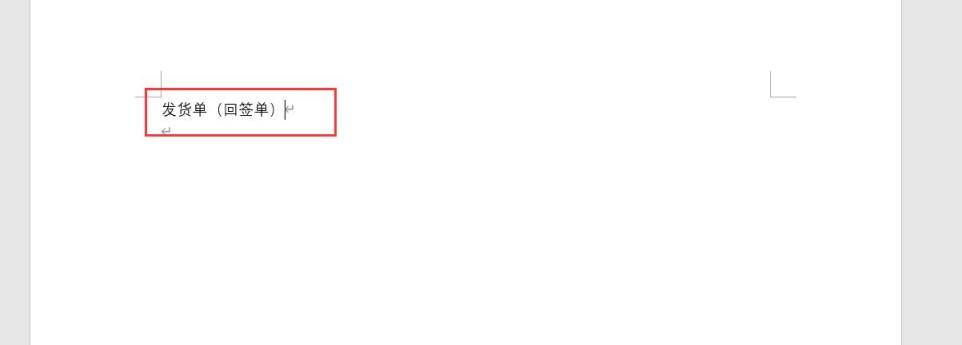
2、点击【插入】,再点击【表格】中的【插入表格】,设置【行数】和【列数】都为7,然后点击【确定】。
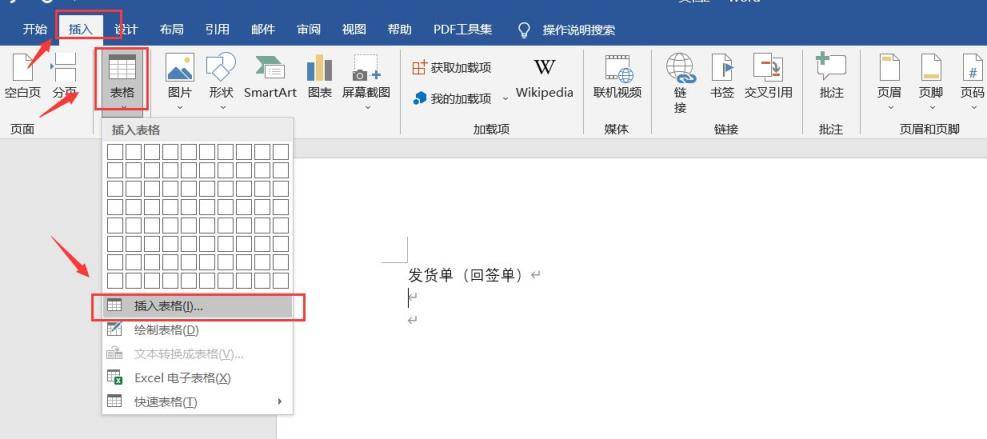
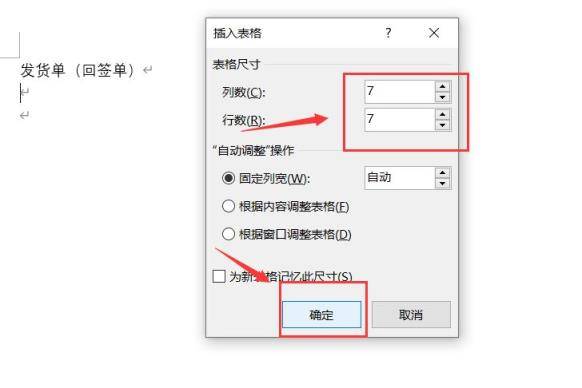
3、根据需要输入相关内容,并合并相关单元格,然后点击【居中】把标题居中。
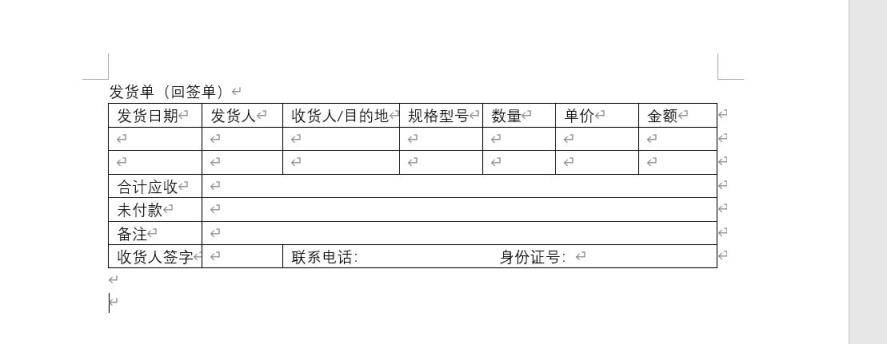
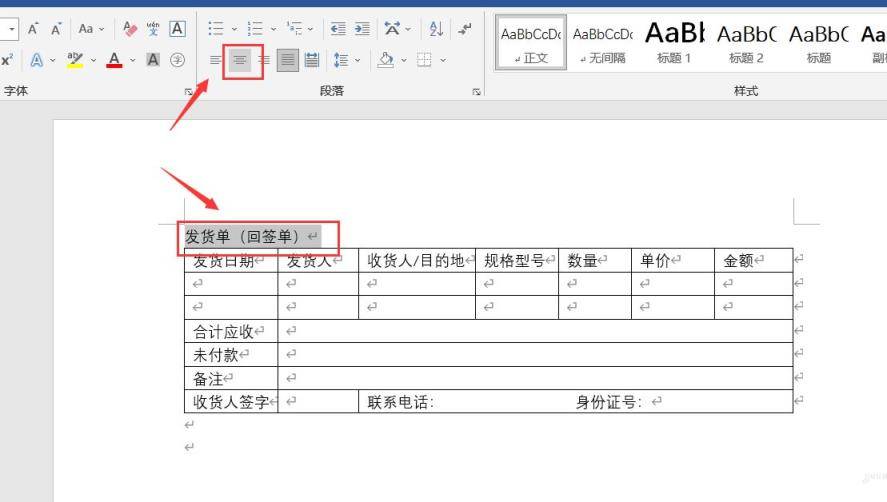
4、选中整个表格,设置需要的字体和字号。
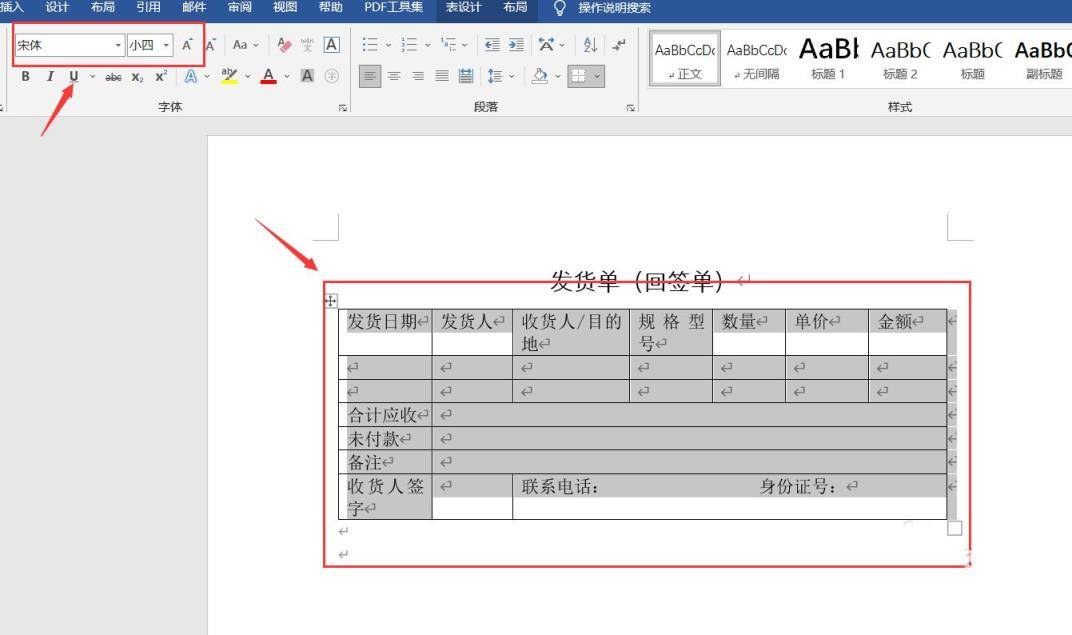
5、选中整个表格,点击【布局】,然后点击【水平居中】。
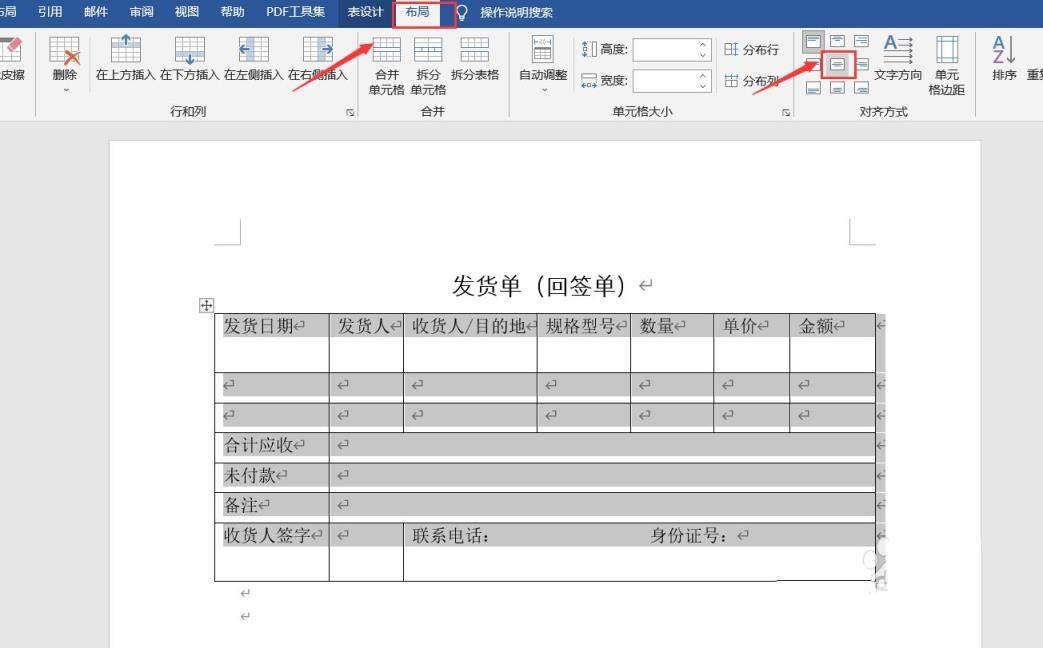
6、最后就是复制再粘贴一个表格。
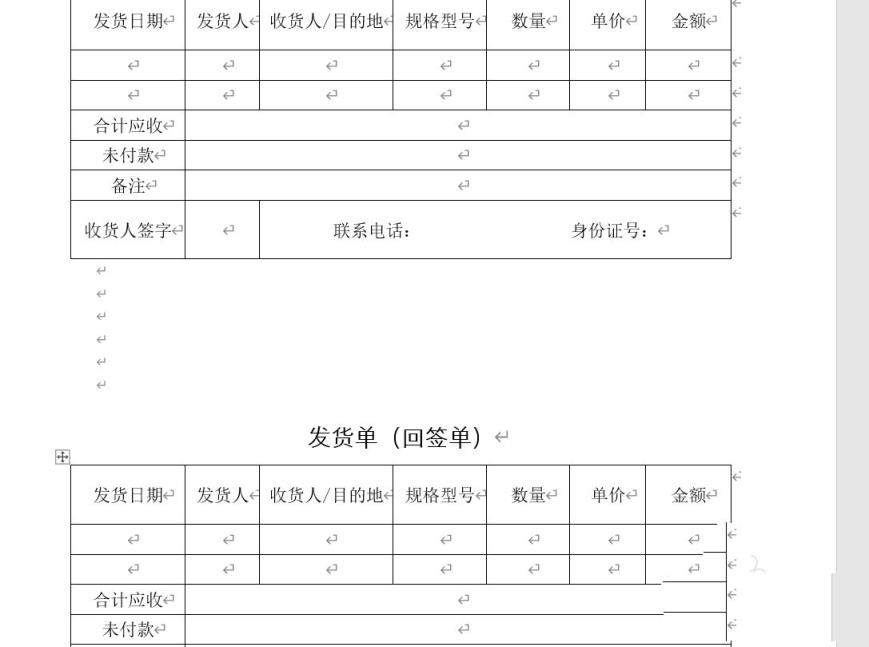
注意事项:
表格的行列数可以根据自身需要进行添加减少
以上就是word文档制作回签单的技巧,希望大家喜欢,请继续关注。